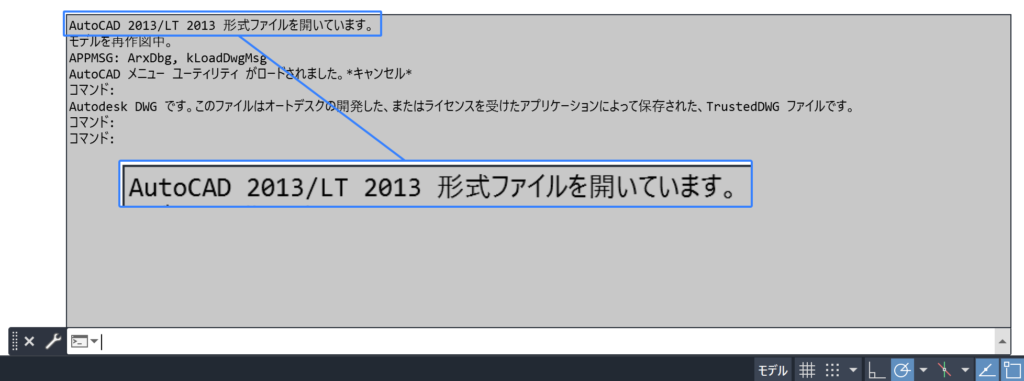パソコン前で疑問に思うエプロン女性_01.png)
取引先の会社の AtuoCAD のバージョンが古いので、「AutoCAD 2013 形式」の図面で保存するよう言われたんだけど…
保存するときに、ファイルの種類を変更すればいいんだけど…
これって、図面ごと忘れないでできるか不安。😔
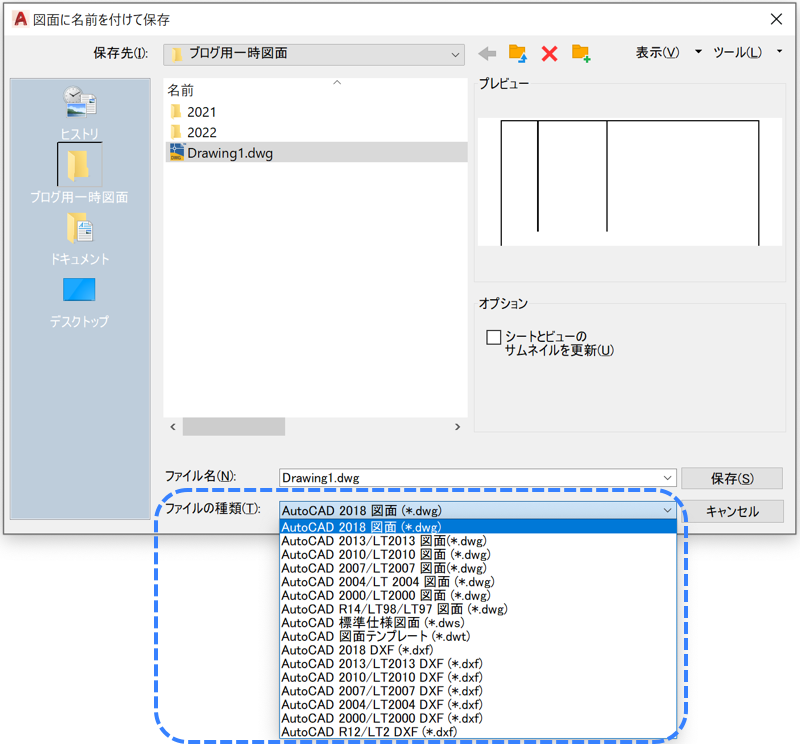
勝手に「AutoCAD 2013 形式」の図面で保存されるようにできないのかなぁ?
こんにちは、メモだよ!!管理人です。
今回は、そんなあなたに、図面を保存するときのファイルの種類の既定値を変、更する方法を紹介します。
「名前を付けて保存のファイル形式」の設定を変更
オプション ダイアログに、名前を付けて保存のファイル形式 という設定があります。
この設定を変更することにより、名前を付けて保存するときの既定のファイル形式を設定することができます。
- 作図画面上で右クリックして オプション を選択します。
![[オプション]を選択](https://memodayo.com/wp-content/uploads/2021/10/image-3.png)
- 開く/保存 タブをクリックします。
- リストから希望のファイル形式を選択します。
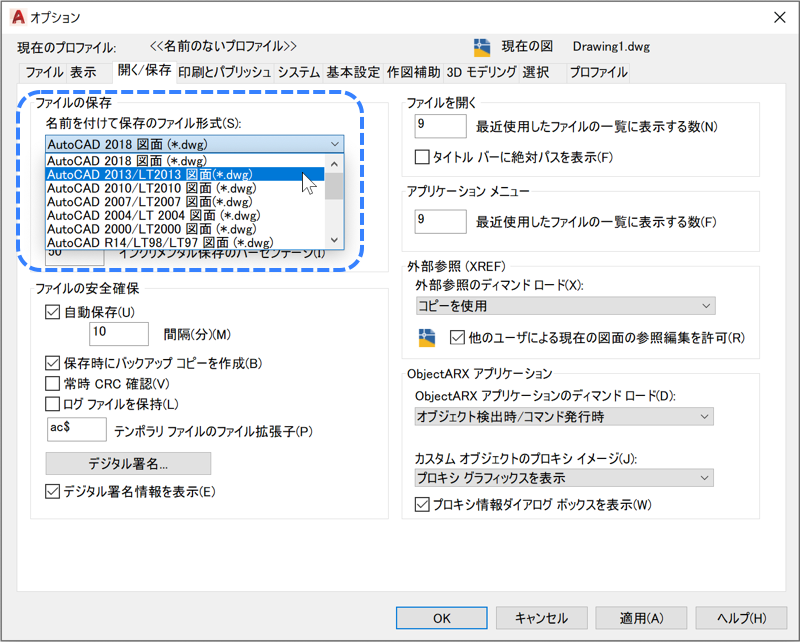
- OK ボタンをクリックして、オプション ダイアログを閉じます。
これで、図面を保存するときのファイルの種類の既定の設定が変更されました。😄
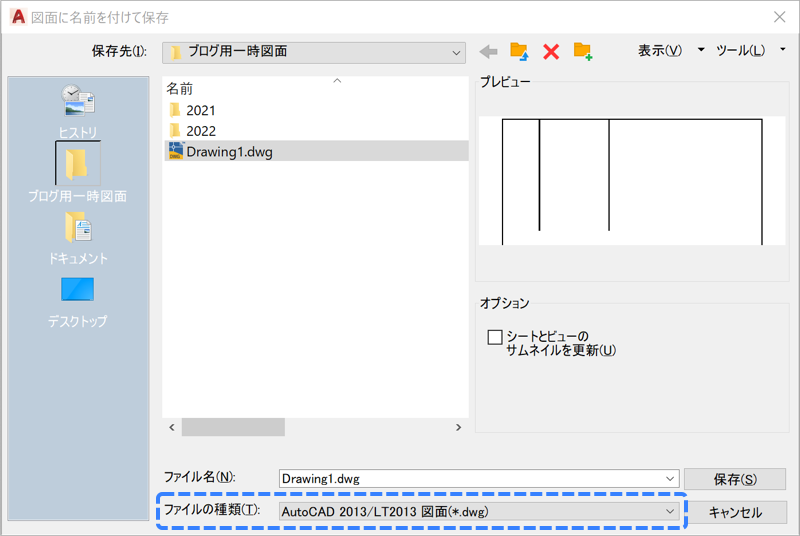
パソコン前で疑問に思うエプロン女性_01.png)
新規に図面を保存するときの設定はわかったけど…
今まで作成した図面を、上書き保存するときはどうなるの?
上書き保存のときも、この設定を変更しておけば、設定したファイル形式で保存されます。😄
それ以外に、ブロック書き出し(WBLOCK)コマンドで書き出すときも、ここで設定したファイル形式で保存されます。
パソコン前で疑問に思うエプロン女性_01.png)
念のため、図面のファイル形式を確認したいんだけど…
どうすれば確認できる?
図面を開いた直後にF2キーを押して、テキスト ウィンドウを表示すると、そこで確認できます。😄